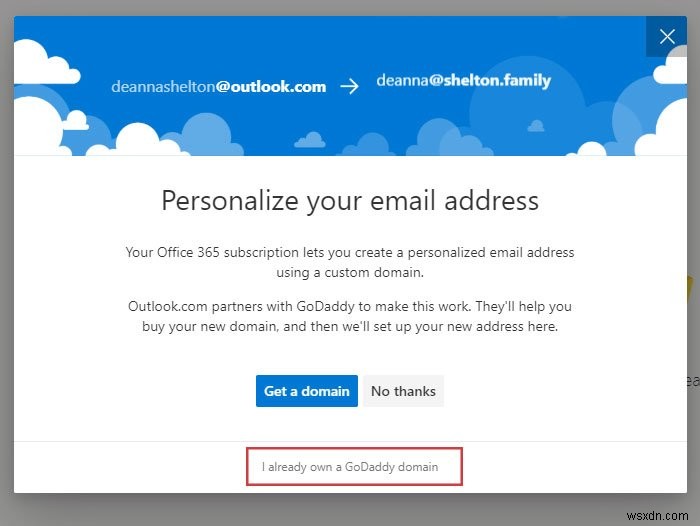यदि आपके पास आउटलुक प्रीमियम . है सदस्यता, आप एक व्यक्तिगत ईमेल आईडी बना सकते हैं। यदि आपके पास Office 365 Home या व्यक्तिगत सदस्यता है तो भी एक अनुकूलित डोमेन ईमेल पता बनाना संभव है। साथ ही, आपको अपने डोमेन रजिस्ट्रार के रूप में GoDaddy का उपयोग करने की आवश्यकता है।
जब आप एक पेशेवर व्यवसाय ऑनलाइन बना रहे हों, तो आपके पास एक कस्टम ईमेल आईडी होनी चाहिए जैसे [ईमेल संरक्षित] [ईमेल संरक्षित] . के बजाय . पहले कस्टम ईमेल आईडी मुफ्त में बनाना संभव था। अब, वह सुविधा समाप्त हो गई है क्योंकि Microsoft Office 365 सदस्यता के साथ लगभग समान सेवा की पेशकश कर रहा है। इसलिए, यदि आप अपने डोमेन के साथ एक ईमेल आईडी बनाना चाहते हैं, तो इस ट्यूटोरियल का अनुसरण करें।
चरणों पर जाने से पहले, आपको इन सामान्य बातों से गुजरना चाहिए जिनके बारे में आपको पता होना चाहिए-
- यदि आपके पास Office 365 Home या व्यक्तिगत सदस्यता है, तो वैयक्तिकृत ईमेल पता बनाना संभव है।
- स्पष्ट कारणों से आपको एक डोमेन की आवश्यकता है। हालांकि, आपका डोमेन GoDaddy . के साथ पंजीकृत होना चाहिए केवल। आज तक, आउटलुक उपयोगकर्ताओं को अन्य रजिस्टरों के डोमेन का उपयोग करने की अनुमति नहीं देता है।
- यदि आपके पास किसी अन्य रजिस्ट्रार के साथ एक डोमेन है, और आप आउटलुक के साथ एक व्यक्तिगत ईमेल पता बनाना चाहते हैं, तो आपको इसे पहले GoDaddy में स्थानांतरित करना होगा।
- हालांकि आप Outlook.com के माध्यम से अपनी व्यक्तिगत ईमेल आईडी का उपयोग कर सकते हैं, आप इसे एक स्टैंडअलोन ईमेल के रूप में उपयोग नहीं कर सकते हैं। दूसरे शब्दों में, आपको हमेशा मौजूदा @outlook.com या @hotmail.com ईमेल आईडी पर भरोसा करना होगा जो आपके पास पहले से है।
- जब तक आपके पास Office 365 Business Essentials सदस्यता नहीं है, आप अपने डोमेन के साथ एक मेलबॉक्स पर एकाधिक उपनाम नहीं बना सकते।
- यदि आप Office 365 सदस्यता रद्द करते हैं, तो आप अब ईमेल भेजने या प्राप्त करने में सक्षम नहीं होंगे। हालांकि, आउटलुक सभी मौजूदा ईमेल को स्टोर करता है।
- यदि आप GoDaddy से अपनी डोमेन सदस्यता रद्द करते हैं, तो आप कस्टम ईमेल पता खो देंगे क्योंकि डोमेन रजिस्ट्रार समाप्ति के बाद DNS रिकॉर्ड्स को बदल देता है।
यदि आप इन नियमों और शर्तों के साथ ठीक हैं, तो आप निर्देशों का पालन करने के लिए आगे बढ़ सकते हैं। यदि आपके पास पहले से ही GoDaddy के साथ एक डोमेन है, तो आपको कुछ और खरीदने की आवश्यकता नहीं है। यदि आपके पास एक डोमेन नहीं है, तो यह अनुशंसा की जाती है कि आप गाइड पर जाने से पहले नाम खरीद लें।
आउटलुक में कस्टम डोमेन ईमेल आईडी कैसे बनाएं
आउटलुक का उपयोग करके व्यक्तिगत ईमेल आईडी बनाने के लिए, इन चरणों का पालन करें-
- Outlook.com सेटिंग्स खोलें
- प्रीमियम टैब में गेट स्टार्टेड बटन पर क्लिक करें
- सत्यापित करने के लिए अपना डोमेन नाम दर्ज करें
- स्वामित्व सत्यापित करने के लिए अपने GoDaddy खाते में साइन इन करें
- प्रीमियम> वैयक्तिकृत ईमेल पते पर जाएं
- पता बनाएं बटन पर क्लिक करें
- अपना ईमेल पता दर्ज करें
- आउटलुक के माध्यम से इसका उपयोग करें
आरंभ करने के लिए, अपने Microsoft खाते में साइन इन करें जिसका उपयोग आपने Office 365 सदस्यता खरीदने के लिए किया था। शीर्ष नेविगेशन मेनू पर दिखाई देने वाले सेटिंग गियर आइकन पर क्लिक करें। उसके बाद, सभी आउटलुक सेटिंग्स देखें . पर क्लिक करें विकल्प। इसे Outlook.com का सेटिंग पैनल खोलना चाहिए।
चूंकि आपके पास पहले से ही 'प्रीमियम' सदस्यता है, आप प्रीमियम . पर क्लिक कर सकते हैं अधिक विकल्पों का पता लगाने के लिए टैब। उसके बाद, आरंभ करें . क्लिक करें निजीकृत ईमेल पता . के अंतर्गत बटन शीर्षक।
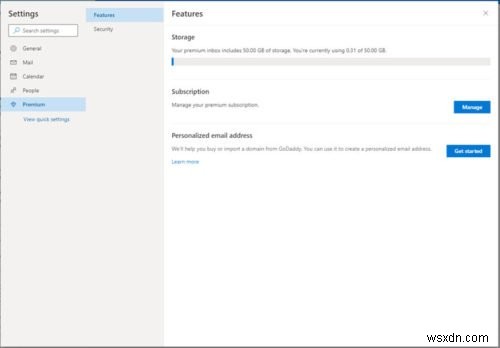
अगली विंडो पर, उस विकल्प पर क्लिक करें जो कहता है कि मेरे पास पहले से ही एक GoDaddy डोमेन है . इस बिंदु पर, यदि आपने अपना डोमेन नहीं खरीदा है, तो आपको पहले डोमेन प्राप्त करना होगा, जैसा कि पहले बताया गया है।
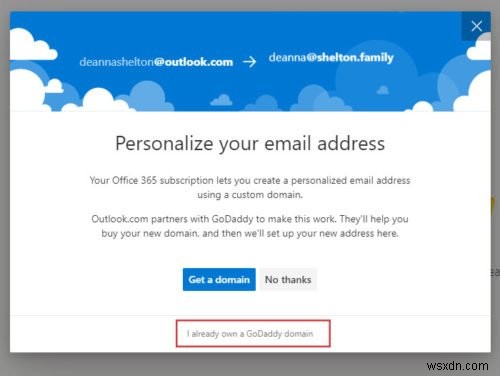
अपना डोमेन नाम दर्ज करें ताकि आउटलुक जांच सके कि आपके डोमेन का रजिस्ट्रार GoDaddy है या नहीं। उसके लिए, अपना डोमेन नाम लिख लें और सत्यापित करें . पर क्लिक करें बटन।
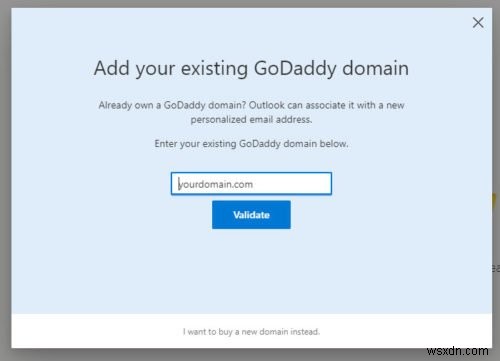
उसके बाद, आपको स्वामित्व सत्यापित करने के लिए अपने GoDaddy खाते में साइन इन करना होगा। ऐसा करने के लिए, साइन इन करें . क्लिक करें पहले बटन। यह आपको GoDaddy वेबसाइट पर रीडायरेक्ट करेगा, जहां आपको क्रेडेंशियल दर्ज करने होंगे।
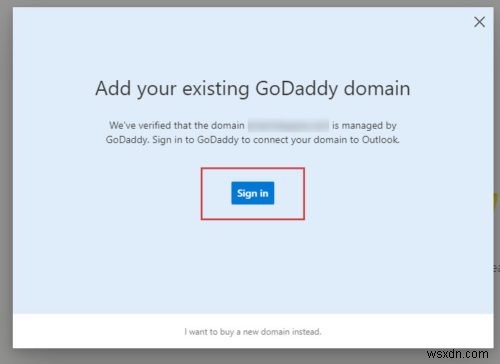
इस समय, आउटलुक आपके गोडाडी खाते में कुछ डीएनएस रिकॉर्ड जोड़ता है ताकि आप ईमेल भेजने और प्राप्त करने के लिए व्यक्तिगत ईमेल पते का उपयोग कर सकें। सटीक होने के लिए, यह दो CNAME रिकॉर्ड, एक MX रिकॉर्ड और दो TXT रिकॉर्ड जोड़ता है। अंतिम चरण पूरा करने के बाद, आप प्रीमियम . पर वापस जा सकते हैं टैब जहां आप निजीकृत ईमेल पता . नामक एक नई उप-प्रविष्टि देख सकते हैं . आपको इस टैब पर जाना होगा और पता बनाएं . पर क्लिक करना होगा बटन।
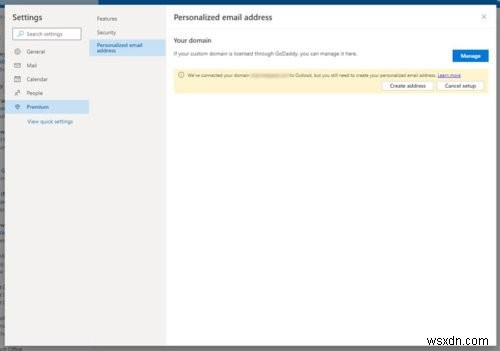
यह आपको वह ईमेल पता बनाने देगा जो आप प्राप्त करना चाहते हैं। अगली विंडो पर, आपको वांछित ईमेल पता टाइप करना होगा। यह कुछ भी हो सकता है - [ईमेल संरक्षित], [ईमेल संरक्षित], आदि।

ईमेल आईडी लिखने के बाद, अगला . पर क्लिक करें बटन। अगर सब कुछ सही रहा, तो आपका स्वागत इस तरह के संदेश से किया जाएगा-
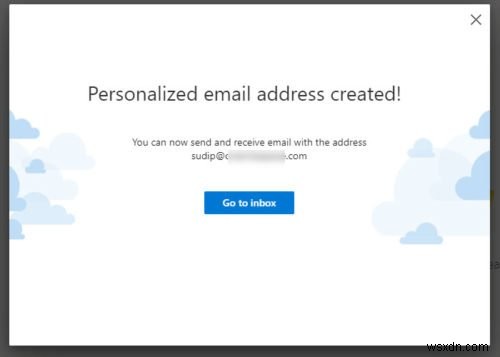
अब, आप अपनी कस्टम ईमेल आईडी खोजने के लिए प्रीमियम> वैयक्तिकृत ईमेल पता टैब पर जा सकते हैं। अपने नए बनाए गए ईमेल पते से एक ईमेल भेजने के लिए, आपको से . में पता बदलना होगा Outlook.com में ईमेल लिखते समय अनुभाग।
यदि आप अपनी ईमेल आईडी हटाना चाहते हैं, तो आपको उस स्थान पर जाकर पता हटाएं पर क्लिक करना होगा। बटन और परिवर्तन की पुष्टि करें। दूसरी ओर, यदि आप सेवा से खुश नहीं हैं और अब आप कस्टम ईमेल आईडी का उपयोग नहीं करना चाहते हैं, तो आप डोमेन निकालें क्लिक कर सकते हैं काम पूरा करने के लिए बटन।
मुझे आशा है कि यह चरण दर चरण मार्गदर्शिका आपके लिए सहायक होगी।